FindCircleDefects
FindCircleDefects wandelt jedes Pixel eines ringförmigen Bereichs in einem Eingangsbild anhand einer vom Anwender angegebenen Schwelle in Schwarz oder Weiß um, wobei Weiß die nicht ringförmigen und nicht radialen Merkmale anzeigt. Der Anwender definiert und positioniert den Ring über dem Bild und entscheidet dann, ob die Funktion den Pixelgradienten in einer ringförmigen oder radialen Richtung berechnen soll. Werte gleich dem oder größer als der Schwellwert werden im schwarz-weißen Ausgabebild als weiße Pixel angezeigt.
FindCircleDefects – Eingaben
| Parameter | Beschreibung | ||||||||
|
Bild |
Dieser Parameter muss auf eine Tabellenzelle verweisen, die eine Bild-Datenstruktur enthält. Standardmäßig verweist dieser Parameter auf A0, die Zelle mit der Datenstruktur. Dieser Parameter kann auch andere Image-Datenstrukturen referenzieren, z. B. solche, die von den Image Datenzugriffsfunktionen oder Koordinatenumrechnungsfunktionen zurückgegeben werden. |
||||||||
|
Vorrichtung |
Definiert den Inspektionsbereich (ROI) relativ zu einer Vorrichtung als Eingabe oder die Ausgabe des Bildkoordinatensystems einer Vision Tools-Funktion. Wenn man den ROI relativ zu einer Vorrichtung bestimmt, stellt man sicher, dass beim Verdrehen oder Umsetzen der Vorrichtung auch der Inspektionsbereich im Verhältnis zur Vorrichtung verdreht oder umgesetzt wird. Die Standardeinstellung ist (0,0,0), die oberste linke Ecke des Bilds.
|
||||||||
|
Kreisring |
Auch als Inspektionsbereich (ROI) bezeichnet; gibt den Bereich des Bilds an, der einer Analyse unterzogen wird; erstellt einen ringförmigen Bildbereich, der verschoben und gedreht werden kann. Ist dieser Parameter ausgewählt, können Sie in der Symbolleiste des Eigenschaftsblatts auf die Schaltfläche „Bereich maximieren“
|
||||||||
|
Hinweis: Die Parameter Vorrichtung und Ring müssen innerhalb der Bildgrenzen festgelegt werden. Andernfalls gibt die Funktion #ERR zurück.
|
|||||||||
|
Fehlerart |
Auswahl der Defektart, auf die die Funktion sensitiv ein soll: Kreisfehler oder Radialfehler. Pixel, die von den benachbarten Pixeln im Graustufenwert abweichen, zeigen eventuelle Defekte.
|
||||||||
|
Abweichung |
Gibt den Grad der Toleranz in der Fehlererkennung an.
|
||||||||
|
Akzeptanzschwelle |
Gibt die Akzeptanzschwelle an, in Pixel. (0–255; Standard = 30) |
||||||||
|
Anzeigen |
Legt fest, welche Grafiküberlagerungen über dem Bild angezeigt werden sollen.
|
||||||||
FindCircleDefects – Ausgaben
|
Rückgabewert |
Eine Bild-Datenstruktur, die das („binäre“) Schwarzweiß-Bild speichert, oder #ERR, wenn einer der Eingabeparameter ungültig ist. |
||||||||||||
|
Ergebnisse |
Wenn FindCircleDefects erstmals in eine Zelle eingefügt wird, wird mit den folgenden Image Datenzugriffsfunktionen in der Tabelle eine Ergebnistabelle erstellt.
Über die folgenden Image Datenzugriffsfunktionen ist der Zugriff auf zusätzliche Datenelemente möglich:
|
FindCircleDefects – Beispiel
In diesem Beispiel werden zum Aufzeigen der Funktionalität von FindCircleDefect die synthetischen, unten angezeigten kreisförmigen (links) und radialen (rechts) Objekte zur Hilfe herangezogen. Beide Objekte haben eine mittelgraue Farbe und dicke, dunkle innere und äußere Umrandungen.
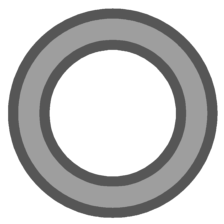
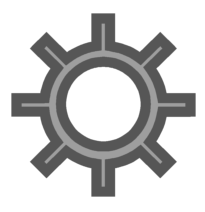
Nach Einfügen der Funktion in die In-Sight-Tabelle, kann der Anwender den Ring durch einen Doppelklick auf das Wort „Ring“ im Eigenschaftsblatt definieren, der dann als roter Ring über dem Bild erscheint. Der Anwender kann diesen Ring mit dem Cursor bewegen oder dessen Größe verändern, und dann für das Annehmen der Auswahl auf die Schaltfläche OK  in der Symbolleiste Job bearbeiten klicken und zum Eigenschaftsblatt zurückkehren. (Die Auswahl kann auch durch Drücken der Eingabetaste oder Doppelklick im Kreisring bestätigt werden.) Nachstehend sind Bilder der Objekte mit ihren Kreisringen dargestellt.
in der Symbolleiste Job bearbeiten klicken und zum Eigenschaftsblatt zurückkehren. (Die Auswahl kann auch durch Drücken der Eingabetaste oder Doppelklick im Kreisring bestätigt werden.) Nachstehend sind Bilder der Objekte mit ihren Kreisringen dargestellt.
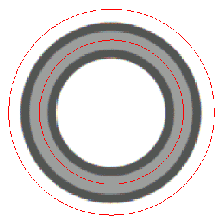
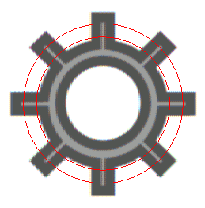
Mit der Auswahl des Defektart (Kreisfehler oder Radialfehler) und „Ein“ oder „Aus“ für Abweichungstoleranz, mit unveränderten Standardeinstellungen der anderen Parameter und einem Klick auf OK im Eigenschaftsblatt wird die Konfiguration für dieses Beispiel beendet, und die Funktion auf das Eingangsbild angewendet.
Unten sehen Sie schwarz-weiße Ausgangsbilder des kreisförmigen Objekts, mit der Funktion auf Kreisfehler, die Akzeptanzschwelle auf ihrer Standardeinstellung von 30 belassen und die Abweichungstoleranz auf „Aus“ (links) und „Ein“ (rechts) eingestellt. Man merkt, wie viel strenger die „Aus“ Einstellung (links) ist. Es werden Pixel der äußeren Umrandung des kreisförmigen Objektes als mögliche Defekte markiert, obwohl sie Teil des glatten Kreisbogens zu sein scheinen.
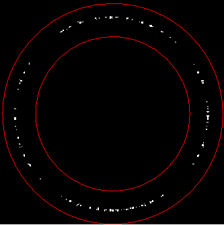
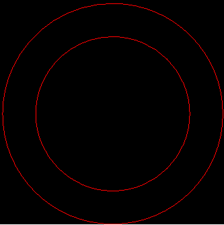
Unten sehen Sie ein schwarz-weißes Ausgangsbild des selben kreisförmigen Objektes mit der Funktion nun auf die Erkennung von radialen Fehlern eingestellt. Die Funktion markiert die inneren und äußeren Kanten der äußeren Umrandung als mögliche radiale Fehler.
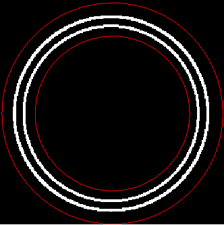
Unten sehen Sie schwarz-weiße Ausgangsbilder des kreisförmigen Objekts, mit der Funktion auf radiale Fehler, die Akzeptanzschwelle auf ihrer Standardeinstellung von 70 belassen und die Abweichungstoleranz auf „Aus“ (links) und „Ein“ (rechts) eingestellt. Es fällt auf, wie viel strenger die Einstellung „Aus“ (links) ist. Die äußeren Kanten der radialen Merkmale werden als mögliche Fehler markiert.
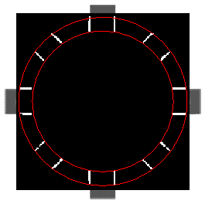
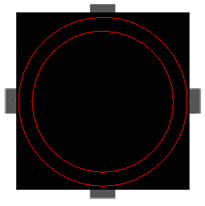
Unten sehen Sie ein schwarz-weißes Ausgangsbild des selben kreisförmigen Objektes mit der Funktion nun auf die Erkennung von Kreisfehlern eingestellt. Die Funktion markiert alle radialen Merkmale innerhalb des Kreises als mögliche kreisförmige Fehler.
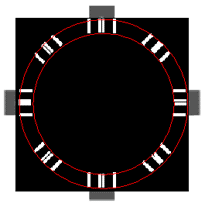
In einer praktischen Anwendung würde der Anwender als nächstes ein anderes Werkzeug auf das Bild anwenden, damit bezüglich der Ergebnisse eine Entscheidung getroffen werden kann.
 klicken, damit der Bereich automatisch gedehnt wird, sodass er das gesamte Bild einnimmt.
klicken, damit der Bereich automatisch gedehnt wird, sodass er das gesamte Bild einnimmt.